OneDrive Nasıl Kullanılır: Microsoft OneDrive'a Başlarken
Yayınlanan: 2019-06-26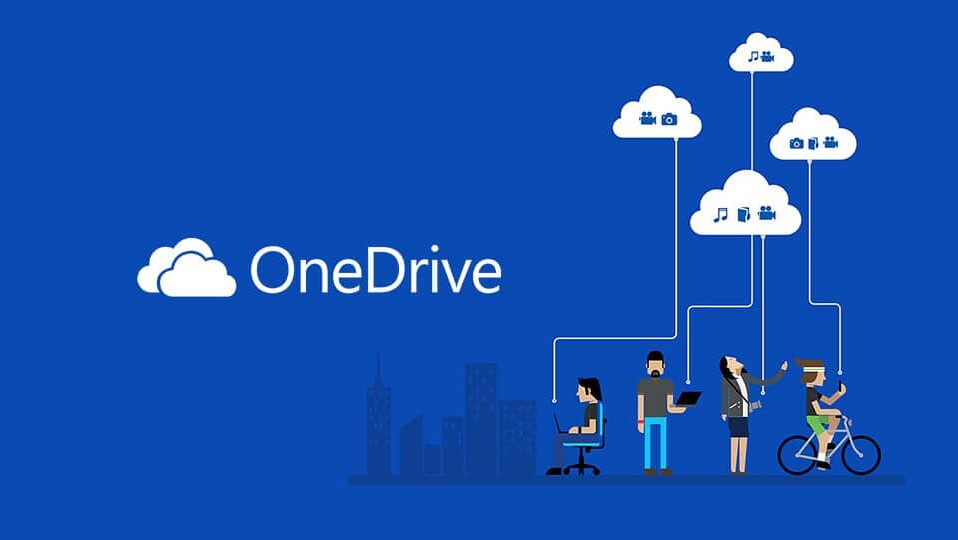
Windows 10'da Microsoft OneDrive'ı Kullanmaya Başlayın: Bilgisayar, telefon, tablet vb. dijital cihazlar piyasaya çıkmadan önce tüm verilerin manuel olarak işlendiğini ve tüm kayıtların kayıtlara, dosyalara vb. elle yazıldığını hepimiz biliyoruz. Her gün çok büyük miktarda verinin oluşturulduğu bankalar, mağazalar, hastaneler vb. veri miktarı, çok sayıda dosyanın korunması gerekir. Bu, aşağıdakiler gibi birçok sorun yarattı:
- Çok fazla yer kaplaması için çok sayıda dosyanın korunması gerekir.
- Yeni dosya veya kayıtların satın alınması gerektiğinden, masraflar önemli ölçüde artar.
- Herhangi bir veri gerekiyorsa, tüm dosyaların manuel olarak aranması gerekir, bu da çok zaman alıcıdır.
- Veriler dosyalarda veya kayıtlarda tutuldukça, yanlış yerleştirme veya verilere zarar verme olasılığı artar.
- Binaya erişimi olan herhangi bir kişi bu verilere erişebileceğinden güvenlik eksikliği de vardır.
- Çok sayıda dosya mevcut olduğundan, herhangi bir değişiklik yapmak çok zordur.
Dijital cihazların kullanılmaya başlanmasıyla birlikte, telefon, bilgisayar vb. dijital cihazların veri depolama ve kaydetme olanağı sağlamasıyla yukarıdaki sorunların tümü ya ortadan kaldırıldı ya da çözüldü. Bazı sınırlamalar olmasına rağmen, yine de bu cihazlar çok fazla yardım sağlıyor ve tüm verileri işlemeyi çok kolay ve kullanışlı hale getirdi.
Tüm veriler artık tek bir yerde, yani tek bir bilgisayarda veya telefonda saklanabildiğinden, herhangi bir fiziksel yer kaplamaz. Tüm dijital cihazlar, tüm verilerin güvenli ve emniyetli olması için güvenlik özellikleriyle birlikte gelir. Verilerin yedeği olarak herhangi bir dosyayı yanlış yerleştirme şansı yapılamaz. Tüm dosyalar tek bir yerde, yani tek bir cihazda saklandığından, mevcut verilerde herhangi bir yeni değişiklik yapmak çok uygundur.
Ancak, bildiğimiz gibi, bu dünyada hiçbir şey ideal değildir. Dijital cihazlar zamanla zarar görebilir veya kullanımları ile birlikte eskimeye başlar. Şimdi bu gerçekleştiğinde, kendinize o cihazın altında saklanan tüm verilere ne olacağını sormalısınız? Ayrıca, birisi veya siz yanlışlıkla cihazınızı biçimlendirirseniz, tüm veriler de kaybolur. Bunun gibi senaryolarda, verilerinizi bulutta yedeklemek için OneDrive kullanmalısınız.
Yukarıdaki sorunları çözmek için Microsoft, veriler cihaz yerine bulutun kendisinde depolandığından, cihaza zarar verme endişesi duymadan tüm verilerinizi kaydedebileceğiniz yeni bir depolama hizmeti sundu. Böylece cihazınız zarar görse bile verileriniz her zaman güvende kalacak ve verilerinize başka bir cihaz yardımıyla bulut üzerinde istediğiniz zaman ve istediğiniz yerden erişebilirsiniz. Microsoft'un bu depolama hizmetine OneDrive denir.
OneDrive: OneDrive, Microsoft Hesabınızla birlikte gelen çevrimiçi bir bulut depolama hizmetidir. Dosyalarınızı bulutta depolamanıza olanak tanır ve daha sonra bu dosyalara bilgisayar, telefon, tablet vb. cihazlarınızda istediğiniz yerde ve istediğiniz zaman erişebilirsiniz. En iyi yanı, herhangi bir dosya veya klasörü kolayca gönderebilirsiniz. diğer insanlar doğrudan buluttan.
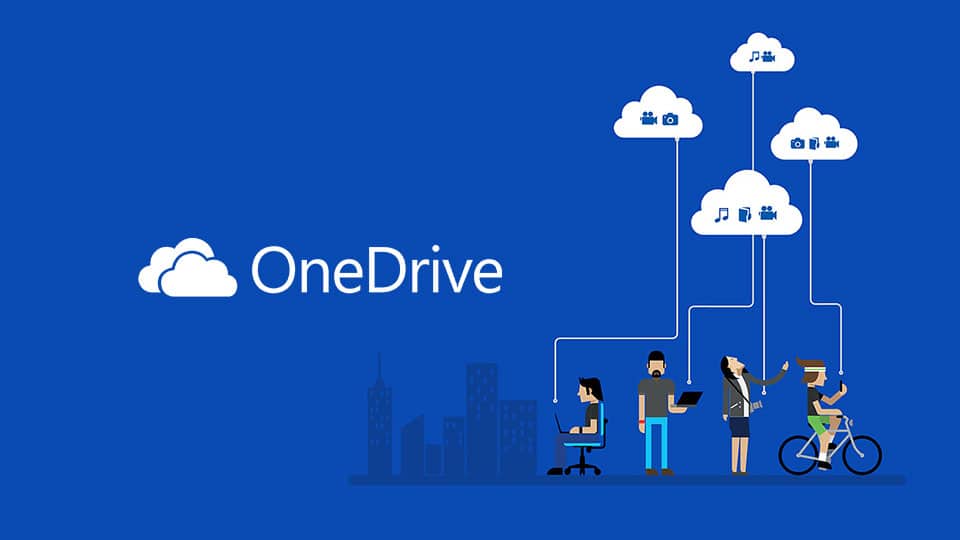
İçindekiler
- OneDrive'ın temel özellikleri
- OneDrive Nasıl Kullanılır: Microsoft OneDrive'a Başlarken
- Yöntem 1 – OneDrive Hesabı Nasıl Oluşturulur
- Yöntem 2 – Windows 10'da OneDrive nasıl kurulur
- Yöntem 3 – Dosyaları OneDrive'a Nasıl Yüklersiniz
- Yöntem 4 - OneDrive'dan Hangi Klasörlerin Eşitleneceği Nasıl Seçilir
- Yöntem 5 – Eşitlenen OneDrive Dosyalarının Durumunu Anlayın
- Yöntem 6 - İsteğe Bağlı OneDrive Dosyaları Nasıl Kullanılır
- Yöntem 7 – OneDrive Kullanarak Dosyaları Paylaşma
- Yöntem 8 – OneDrive'da Daha Fazla Depolama Nasıl Elde Edilir
OneDrive'ın temel özellikleri
- Ücretsiz bir kullanıcı olarak, OneDrive Hesabınızda 5 GB'a kadar veri depolayabilirsiniz.
- Platformlar arası senkronizasyon sağlar; bu, üzerinde çalıştığınız aynı dosyaya hem bilgisayarınızdan hem de telefonunuzdan veya diğer cihazlardan erişebileceğiniz anlamına gelir.
- Ayrıca Akıllı arama özelliği sağlar.
- Dosya geçmişini tutar, yani dosyalarda herhangi bir değişiklik yaptıysanız ve şimdi bunları geri almak istiyorsanız bunu kolayca yapabilirsiniz.
Şimdi soru, OneDrive'ın nasıl kullanılacağı ortaya çıkıyor. Öyleyse adım adım OneDrive'ın nasıl kullanılacağını görelim.
OneDrive Nasıl Kullanılır: Microsoft OneDrive'a Başlarken
Bir şeyler ters giderse diye bir geri yükleme noktası oluşturduğunuzdan emin olun.
Yöntem 1 – OneDrive Hesabı Nasıl Oluşturulur
OneDrive'ı kullanmaya başlamadan önce bir OneDrive hesabı oluşturmalıyız. E-posta adresi @outlook.com veya @hotmail.com gibi bir hesabınız varsa veya bir Skype hesabınız varsa, bu zaten bir Microsoft hesabınız olduğu ve bu adımı atlayıp bu hesabı kullanarak oturum açabileceğiniz anlamına gelir. Ancak bir tane yoksa, aşağıdaki adımları kullanarak bir tane oluşturun:
1.Web tarayıcısını kullanarak OneDrive.com'u ziyaret edin.
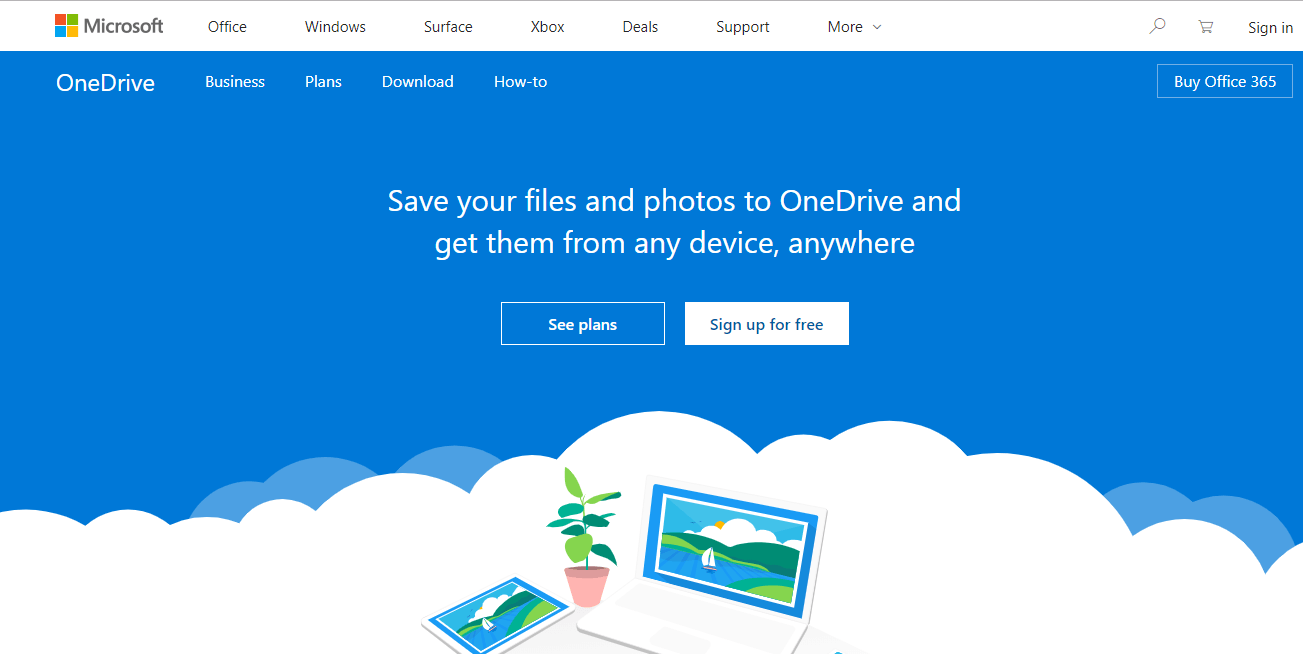
2. Ücretsiz üye ol butonuna tıklayın.
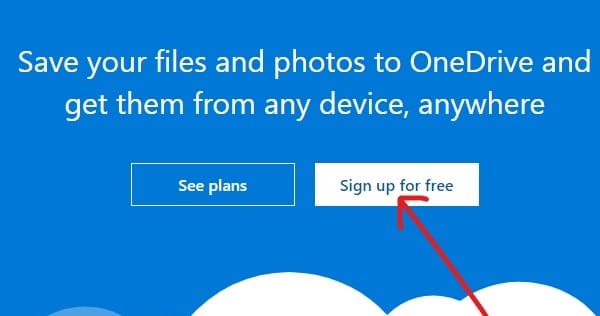
3. Bir Microsoft hesabı oluştur düğmesine tıklayın.
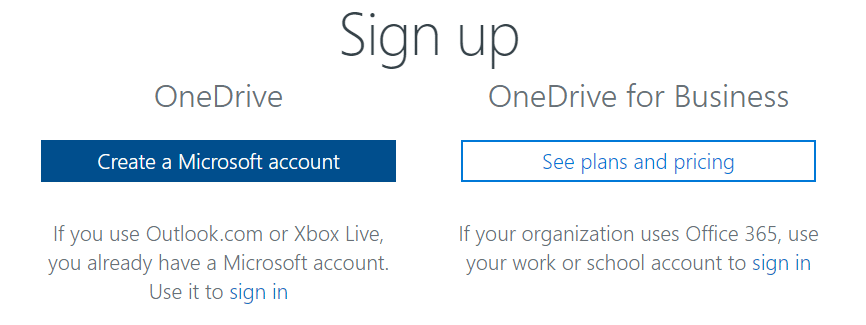
4.Yeni bir Microsoft hesabı için bir e-posta adresi girin ve İleri'ye tıklayın .
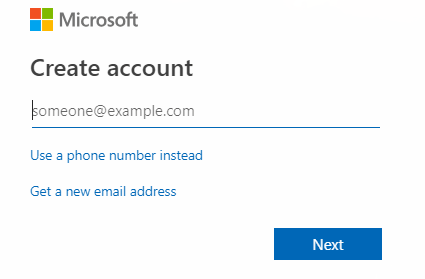
5.Yeni Microsoft hesabınızın parolasını girin ve İleri'ye tıklayın .
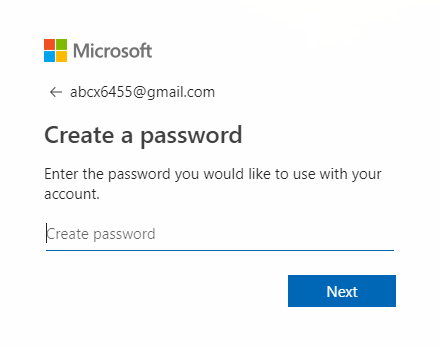
6. Kayıtlı e-posta adresinize gelecek doğrulama kodunu girin ve İleri'ye tıklayın.
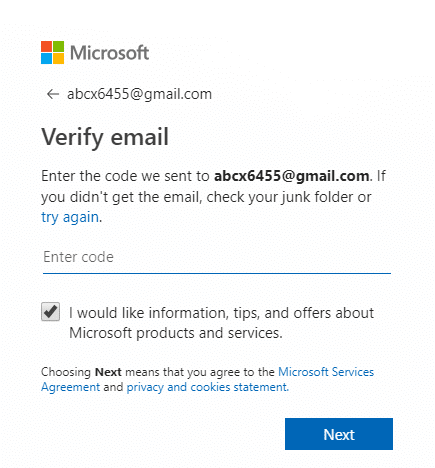
7. Captcha'yı doğrulamak için göreceğiniz karakterleri girin ve İleri'ye tıklayın .
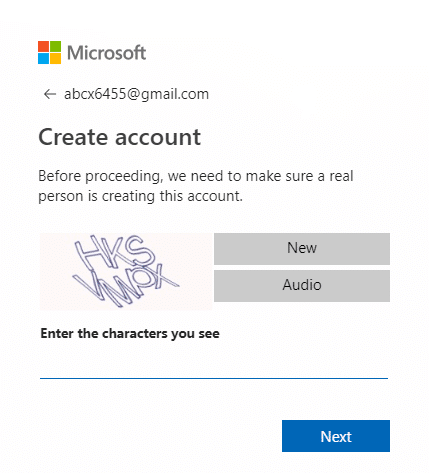
8.OneDrive hesabınız oluşturulacaktır.
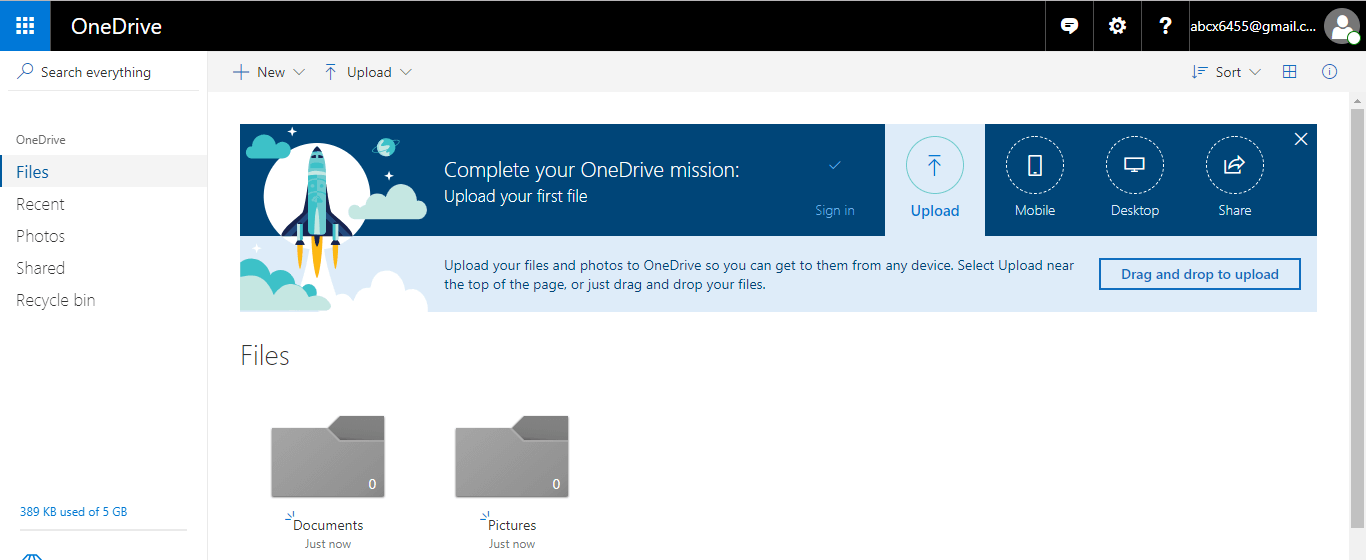
Yukarıdaki tüm adımları tamamladıktan sonra OneDrive'ı kullanmaya başlayabilirsiniz.
Yöntem 2 – Windows 10'da OneDrive nasıl kurulur
OneDrive'ı kullanmadan önce, OneDrive cihazınızda mevcut ve kullanıma hazır olmalıdır. Bu nedenle, Windows 10'da OneDrive'ı kurmak için aşağıdaki adımları izleyin:
1. Başlat'ı açın, arama çubuğunu kullanarak OneDrive'ı arayın ve Klavyedeki enter düğmesine basın.
Not: Aramada OneDrive'ı bulamazsanız , bilgisayarınızda OneDrive yüklü değil demektir. Bu nedenle, OneDrive'ı Microsoft'tan indirin, sıkıştırmasını açın ve yüklemek için dosyaya çift tıklayın.
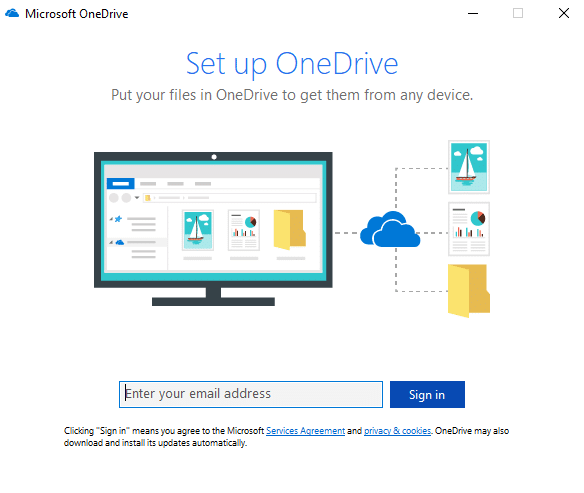
2.Yukarıda oluşturduğunuz Microsoft e-posta adresinizi girin ve Oturum aç'a tıklayın.
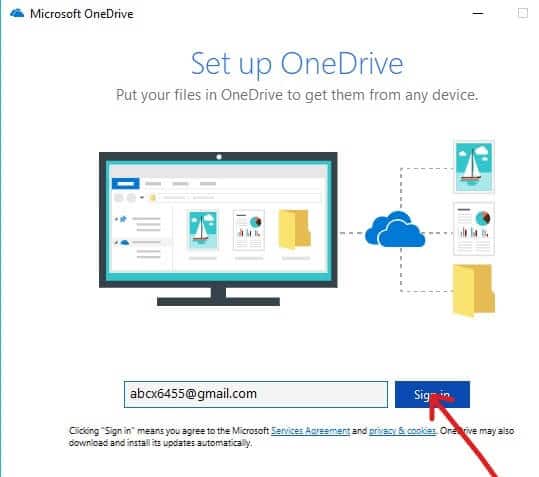
3.Microsoft hesabınızın parolasını girin ve Oturum aç'a tıklayın.
Not: Parolanızı unutursanız, “ Şifrenizi mi unuttunuz ” seçeneğine tıklayarak sıfırlayabilirsiniz.
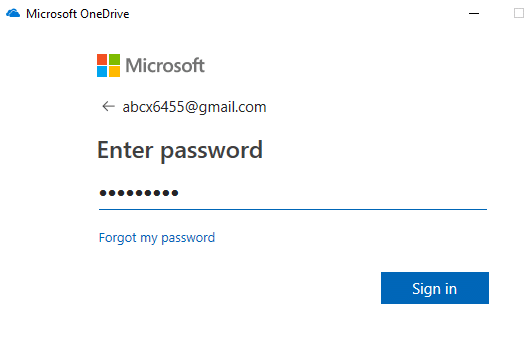
4. İleri düğmesine tıklayın.
Not: Bir OneDrive klasörü zaten varsa, OneDrive klasörünün konumunu değiştirmek güvenlidir, böylece daha sonra herhangi bir dosya senkronizasyonu sorunu yaratmaz.
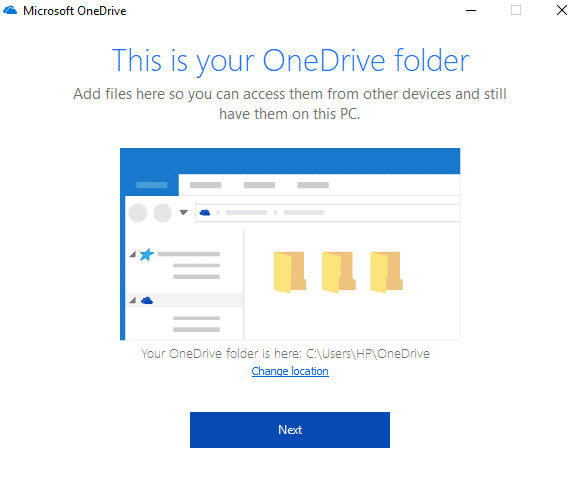
5.OneDrive'ın ücretsiz sürümünü kullanıyorsanız Şimdi değil'e tıklayın .
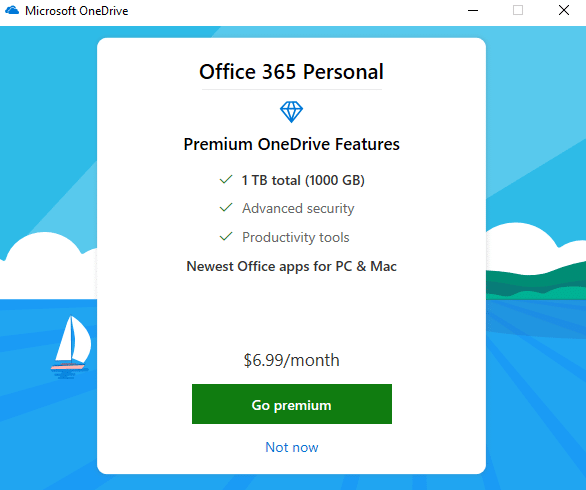
6. Verilen ipuçlarını gözden geçirin ve son olarak OneDrive klasörümü aç'a tıklayın.
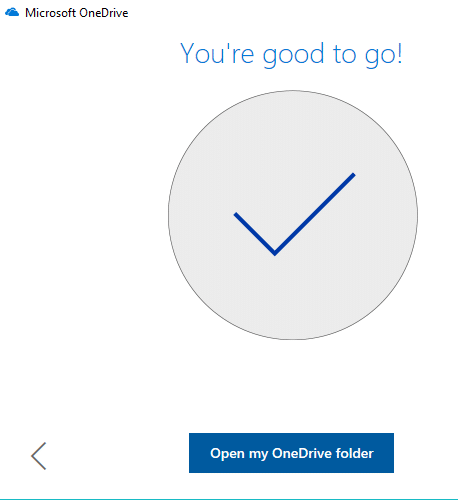
7.OneDrive klasörünüz bilgisayarınızdan açılacaktır .
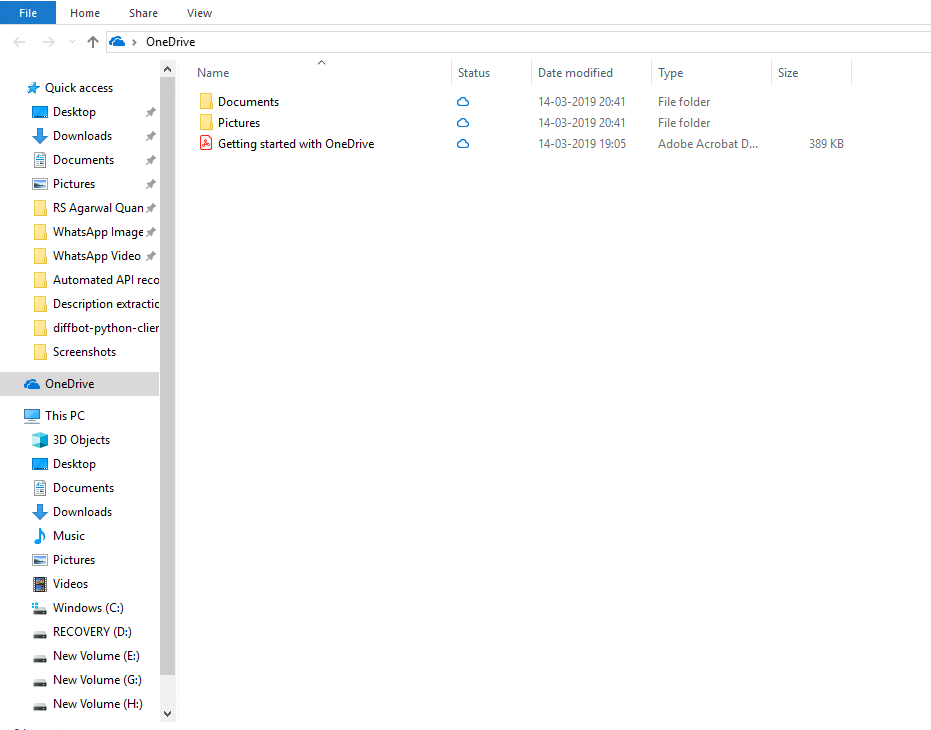
Artık OneDrive klasörünüz oluşturuldu. Herhangi bir resmi, belgeyi, dosyayı buluta yüklemeye başlayabilirsiniz.
Yöntem 3 – Dosyaları OneDrive'a Nasıl Yüklersiniz
Artık OneDrive klasörü oluşturulduğuna göre, dosyaları karşıya yüklemeye hazırsınız. OneDrive, dosya yükleme işlemini kolay, basit ve daha hızlı hale getirmek için Windows 10 Dosya Gezgini'ne entegre edilmiştir. Dosya Gezgini'ni kullanarak dosya yüklemek için aşağıdaki adımları uygulamanız yeterlidir:
1. Bu PC'ye tıklayarak veya Windows tuşu + E kısayolunu kullanarak Dosya Gezgini'ni açın .
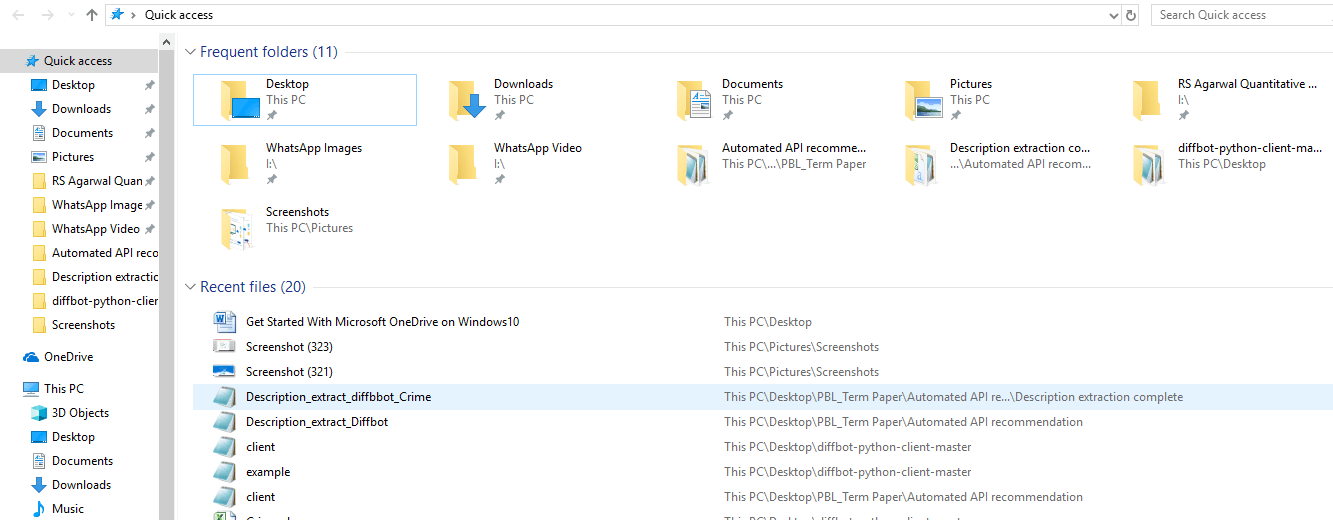
2. Sol tarafta bulunan klasörler listesinden OneDrive klasörünü bulun ve tıklayın.
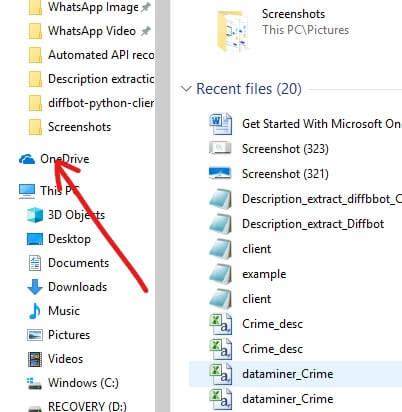
Not: Cihazınızda birden fazla hesap yapılandırılmışsa, birden fazla kullanılabilir OneDrive klasörü olabilir. Öyleyse, istediğinizi seçin.

3. Dosyaları veya klasörleri bilgisayarınızdan OneDrive klasörüne sürükleyip bırakın veya kopyalayıp yapıştırın.
4.Yukarıdaki adımları tamamladıktan sonra, dosyalarınız OneDrive klasörünüzde mevcut olacak ve arka planda OneDrive istemcisi tarafından otomatik olarak hesabınızla eşitlenecektir .
Not: Dosyanızı önce bilgisayarınıza kaydedip ardından OneDrive klasörüne yeniden yerleştirmek yerine , dosyanızı doğrudan OneDrive klasörüne de kaydedebilirsiniz. Size hem zamandan hem de hafızadan tasarruf sağlayacaktır.
Yöntem 4 - OneDrive'dan Hangi Klasörlerin Eşitleneceği Nasıl Seçilir
OneDrive hesabındaki verileriniz büyüdükçe, Dosya Gezgini içinde OneDrive klasörünüzdeki tüm dosya ve klasörleri yönetmek zor olacaktır. Bu sorunu önlemek için, OneDrive hesabınızdaki hangi dosya veya klasörlere bilgisayarınızdan erişilebileceğini her zaman belirleyebilirsiniz.
1. Sağ alt köşede veya bildirim alanında bulunan bulut simgesine tıklayın.
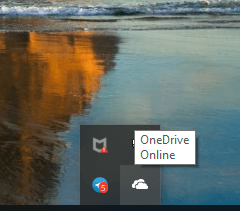
2. Üç noktalı simgeye tıklayın (Daha fazla) .
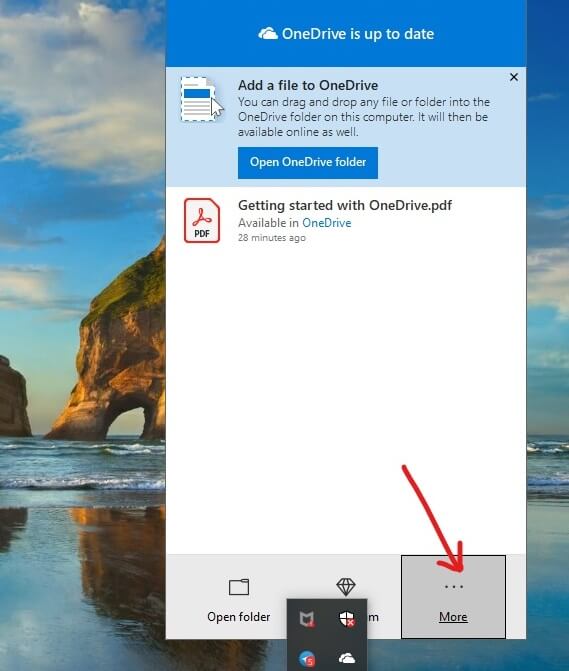
3. Şimdi Diğer menüsünden Ayarlar'a tıklayın.
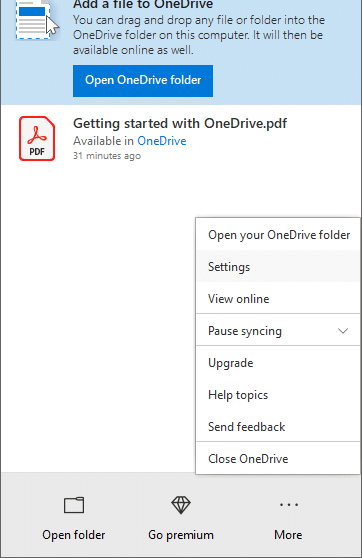
4. Hesap sekmesini ziyaret edin ve Klasör seç düğmelerine tıklayın.
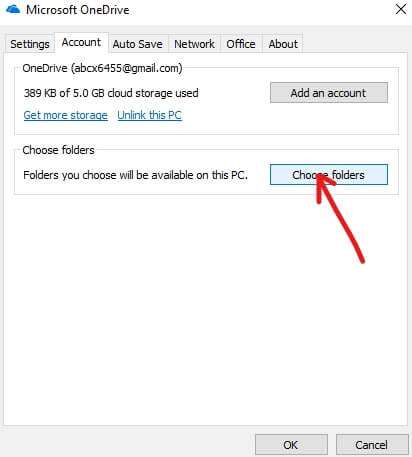
5. Tüm dosyaları kullanılabilir yap seçeneğinin işaretini kaldırın .
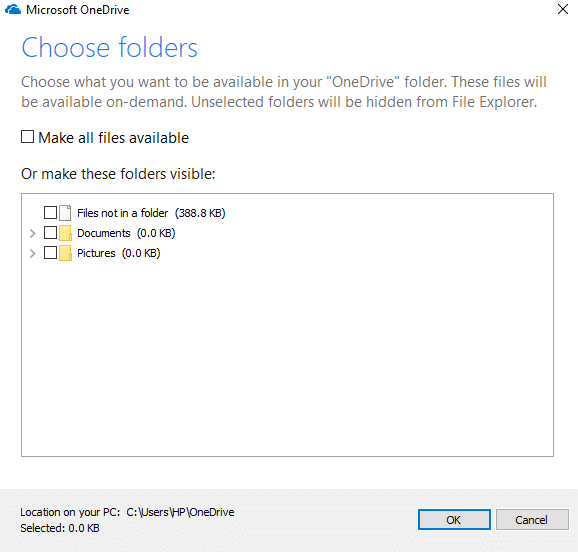
6. Kullanılabilir klasörlerden , bilgisayarınızda kullanılabilir hale getirmek istediğiniz klasörleri işaretleyin.
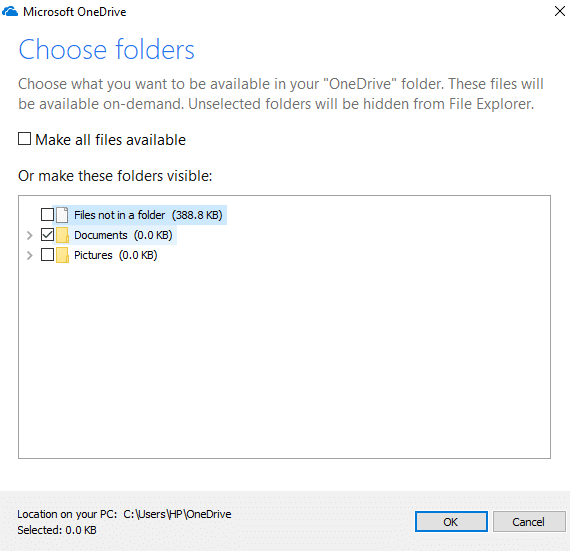
7.İşiniz bittiğinde, değişikliklerinizi gözden geçirin ve Tamam'a tıklayın.
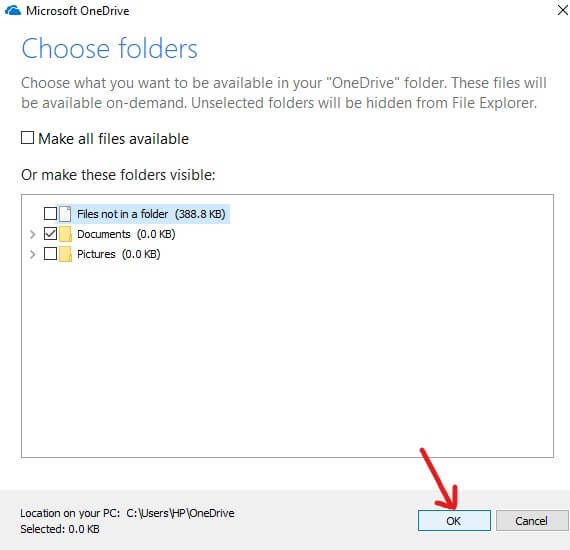
8.Değişiklikleri kaydetmek için tekrar Tamam'a tıklayın.
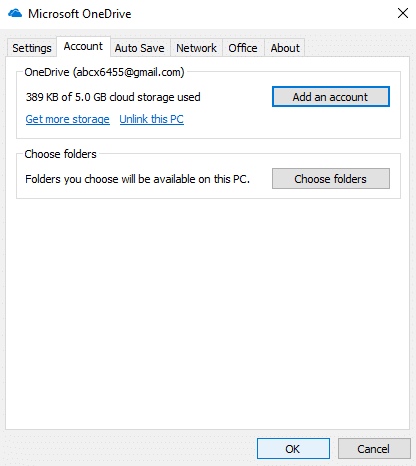
Yukarıdaki adımları tamamladıktan sonra, OneDrive klasörünüzde yalnızca yukarıda işaretlediğiniz dosyalar veya klasörler görünür olacaktır. Dosya Gezgini altındaki OneDrive klasörü altında görmek istediğiniz dosya veya klasörleri istediğiniz zaman değiştirebilirsiniz.
Not: Tüm dosyaları tekrar görünür yapmak istiyorsanız, daha önce işaretini kaldırmış olduğunuz “ Tüm dosyaları kullanılabilir yap ” kutusunu işaretleyin ve ardından Tamam'a tıklayın.
Yöntem 5 – Eşitlenen OneDrive Dosyalarının Durumunu Anlayın
OneDrive'a çok sayıda veri kaydedilir, bu nedenle bulutu eşitleyen dosya veya klasörü takip etmek çok önemlidir. Ve en önemli şey, dosya veya klasörlerin bulutta düzgün bir şekilde senkronize edildiğini doğrulamaktır. Bulutta hangi dosyaların önceden senkronize edildiğini, hangilerinin hala senkronize edildiğini ve hangilerinin hala senkronize edilmediğini nasıl ayırt edeceğinizi bilmelisiniz. OneDrive ile tüm bu bilgileri kontrol etmek çok kolay. OneDrive, dosyaları eşitleme durumu hakkında kullanıcıları güncel tutmak için çeşitli rozetler sağlar.
Aşağıda verilen bu rozetlerden bazılarıdır.
- Düz beyaz bulut simgesi: Sol alt köşede bulunan kesintisiz beyaz bulut simgesi, OneDrive'ın düzgün çalıştığını ve OneDrive'ın güncel olduğunu gösterir.
- Kesintisiz Mavi Bulut simgesi: Sağ alt köşede bulunan kesintisiz mavi bulut simgesi, OneDrive İş'in sorunsuz bir şekilde çalıştığını ve güncel olduğunu gösterir.
- Kesintisiz gri bulut simgesi: Kesintisiz gri bulut simgesi, OneDrive'ın çalıştığını ancak hiçbir hesapta oturum açılmadığını gösterir.
- Okların bir daire oluşturduğu bulut simgesi: Bu sembol, OneDrive'ın dosyaları buluta başarıyla yüklediğini veya buluttan başarıyla dosya indirdiğini gösterir.
- Kırmızı X simgeli bulut: Bu simge, OneDrive'ın çalıştığını ancak senkronizasyonda düzeltilmesi gereken bazı sorunlar olduğunu gösterir.
Dosya ve klasörlerin durumlarını gösteren simgeler
- Mavi kenarlıklı beyaz bulut: Dosyanın yerel depolamada bulunmadığını ve çevrimdışı açamayacağınızı gösterir. Sadece internete bağlandığınızda açılacaktır.
- İçinde beyaz bir onay bulunan sabit yeşil: Dosyanın “ Her zaman bu cihazda tut ” olarak işaretlendiğini gösterir, böylece önemli dosya çevrimdışı olarak kullanılabilir ve istediğiniz zaman ona erişebilirsiniz.
- Yeşil kenarlıklı beyaz simge ve içinde yeşil onay işareti: Dosyanın yerel depolamada çevrimdışı olarak kullanılabilir olduğunu ve çevrimdışı olarak erişebileceğinizi gösterir.
- İçinde beyaz X olan sabit kırmızı: Dosyanın senkronizasyon sırasında bir sorun olduğunu ve düzeltilmesi gerektiğini gösterir.
- Daire oluşturan iki oklu simge: Dosyanın şu anda eşitlenmekte olduğunu gösterir.
Bu nedenle, yukarıda, dosyalarınızın mevcut durumunu size bildirecek bazı rozetler bulunmaktadır.
Yöntem 6 - İsteğe Bağlı OneDrive Dosyaları Nasıl Kullanılır
İsteğe Bağlı Dosyalar, bulutta depolanan tüm içeriği önce cihazınıza indirmeden Dosya Gezgini'ni kullanarak görmenizi sağlayan bir OneDrive özelliğidir.
1.Sol alt köşede veya bildirim alanında bulunan bulut simgesine tıklayın.
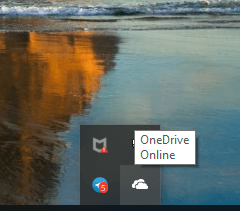
2. Üç nokta simgesine (Daha fazla) tıklayın ve ardından Ayarlar'a tıklayın.
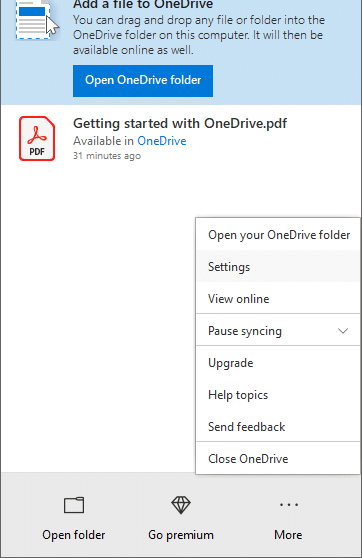
3. Ayarlar sekmesine geçin.
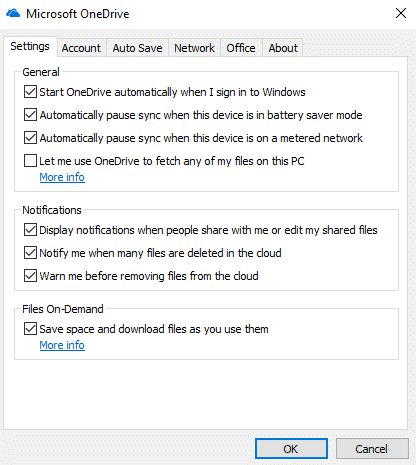
4. İsteğe Bağlı Dosyalar altında, “ Yerden tasarruf edin ve dosyaları kullandıkça indirin ” seçeneğini işaretleyin ve Tamam'ı tıklayın.
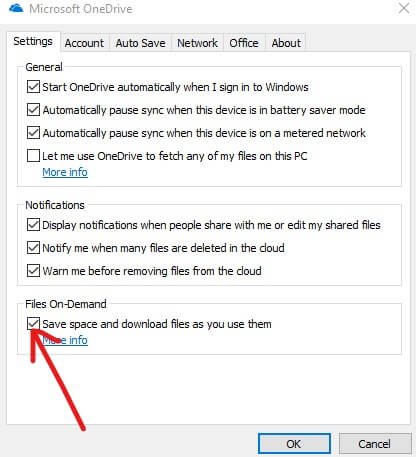
5.Yukarıdaki adımlar tamamlandığında, İsteğe Bağlı Dosyalar hizmetiniz etkinleştirilecektir. Şimdi OneDrive klasöründeki dosya ve klasörlere sağ tıklayın .
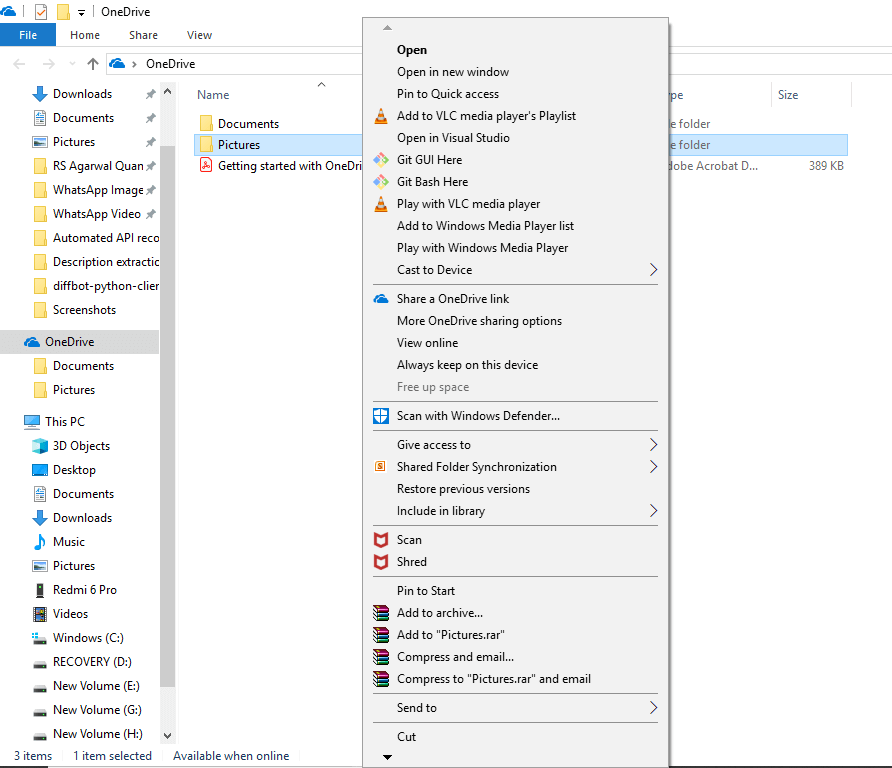
6. Dosyanın kullanılabilir olmasını istediğiniz şekilde herhangi bir seçeneği seçin.
a.Bu dosyanın yalnızca İnternet bağlantısı olduğunda kullanılabilir olmasını istiyorsanız Yer aç'a tıklayın.
b.Bu dosyanın her zaman çevrimdışı olarak kullanılabilir olmasını istiyorsanız, Her zaman bu cihazda tut'a tıklayın.
Yöntem 7 – OneDrive Kullanarak Dosyaları Paylaşma
Daha önce gördüğümüz gibi, OneDrive, dosyaları cihazınıza indirmeden dosyaları başkalarıyla doğrudan paylaşma olanağı sağlar. OneDrive bunu, içeriğe veya dosyalara erişmek isteyenlere, başkalarına verebileceğiniz güvenli bir bağlantı oluşturarak yapar.
1.Windows tuşu+E'ye basarak OneDrive klasörünü açın ve ardından OneDrive klasörüne tıklayın.
2. Paylaşmak istediğiniz dosya veya klasöre sağ tıklayın .
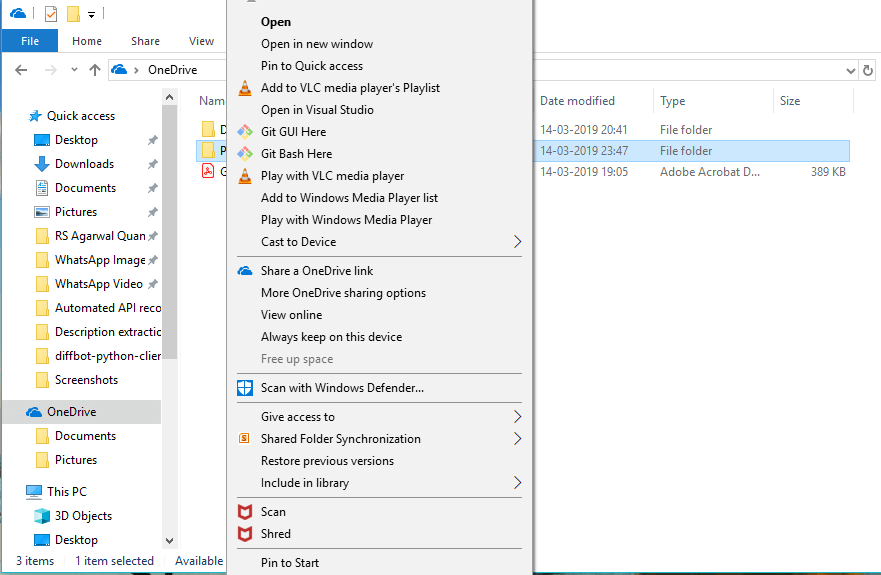
3. " OneDrive bağlantısını paylaşın "ı seçin.
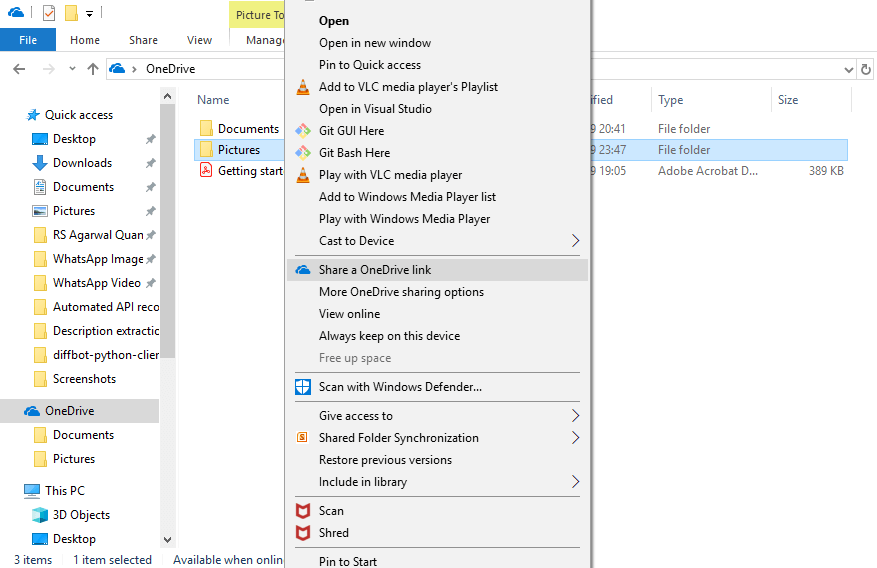
4.Bildirim çubuğunda benzersiz bir bağlantının oluşturulduğuna dair bir bildirim görünecektir.
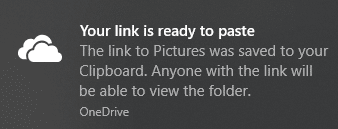
Yukarıdaki tüm adımları gerçekleştirdikten sonra bağlantınız Panoya kopyalanacaktır. Bağlantıyı yapıştırmanız ve göndermek istediğiniz kişiye e-posta veya herhangi bir mesajlaşma yoluyla göndermeniz yeterlidir.
Yöntem 8 – OneDrive'da Daha Fazla Depolama Nasıl Elde Edilir
OneDrive'ın ücretsiz sürümünü kullanıyorsanız, verilerinizi depolamak için yalnızca 5 GB'lık alan kullanılabilir. Daha fazla alan istiyorsanız, aylık abonelik almanız ve bunun için bir miktar ücret ödemeniz gerekir.
Ne kadar alan kullandığınızı ve ne kadar kullanılabilir olduğunu bilmek istiyorsanız aşağıdaki adımları izleyin:
1.Sol alt köşedeki Bulut simgesine tıklayın.
2. Üç nokta simgesine tıklayın ve Ayarlar'a tıklayın.
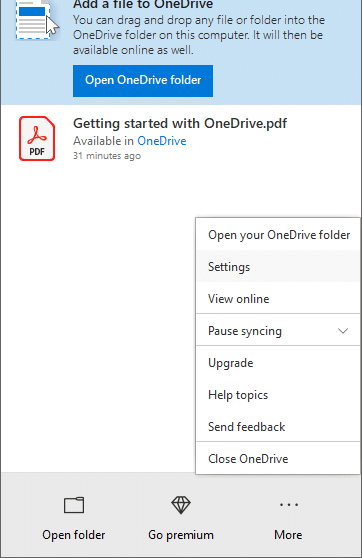
3. Kullanılabilir ve kullanılan alanı görmek için Hesap sekmesini değiştirin. OneDrive altında , halihazırda ne kadar depolama alanı kullanıldığını görebilirsiniz.
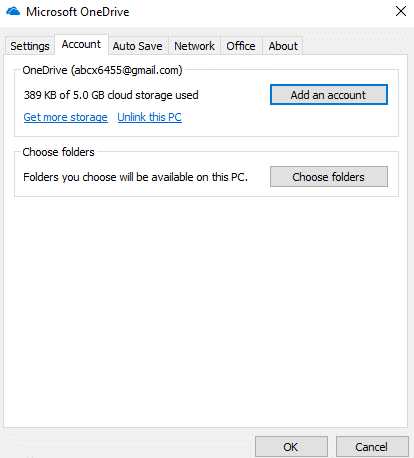
Böylece, yukarıdaki adımları tamamladıktan sonra ne kadar depolama alanı olduğunu görebilirsiniz. Biraz yer açmaktan veya aylık abonelik alarak genişletmekten daha fazlasına ihtiyacınız varsa.
Tavsiye edilen:
- Masaüstü Pencere Yöneticisi Yüksek CPU'yu Düzeltin (DWM.exe)
- Instagram Şifremi Unuttuysam Ne Yapabilirim?
- Windows 10'da Otomatik Kapatma Nasıl Ayarlanır
- Windows 10 Güvenlik Duvarı Nasıl Devre Dışı Bırakılır
Umarım bu makale yardımcı olmuştur ve artık Windows 10'da Microsoft OneDrive'ı Kolayca Kullanmaya Başlayabilirsiniz. , ancak bu eğitimle ilgili hala herhangi bir sorunuz varsa, bunları yorum bölümünde sormaktan çekinmeyin.
